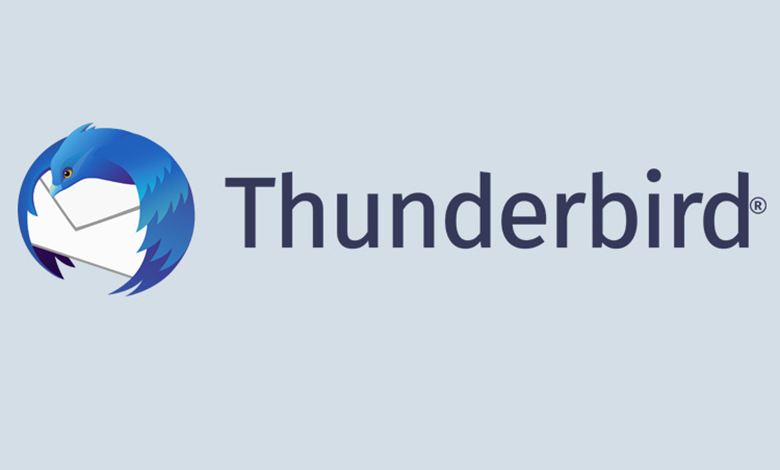اتصال ایمیل هاست سی پنل
تو این آموزش تصمیم داریم نحوه اتصال ایمیل هاست سی پنل به Mozilla Thunderbird رو به شما آموزش بدیم، تا پس از اون قادر باشین اکانت های ایمیل موجود داخل هاست وب سایتتون رو به این نرم افزار محبوب متصل کنید و تمام اکانت های ایمیل رسمی وب سایتتون رو داخل یه نرم افزار مدیریت کنید.
Mozilla Thunderbird چیست و چه قابلیت هایی دارد ؟
نرم افزار Mozilla Thunderbird یکی از بهترین نرم افزار های متن باز مدیریت اکانت های ایمیل یا ایمیل کلاینت محسوب میشه، در واقع وقتی که شما چندتا اکانت ایمیل داخل هاست وب سایتتون داشته باشین و تصمیم داشته باشین روزانه همه اون ها رو بررسی کنید استفاده از روش هایی مثل چک کردن ایمیل ها از طریق وب میل هاست، ممکنه کمی وقت گیر باشه و تو ویدیو های آموزشی قبلی نحوه اتصال اکانت ایمیل هاست به نرم افزار هایی مثل windows live mail، ایمیل کلاینت outlook و نرم افزار mail ویندوز ۱۰ رو به شما آموزش دادیم،
در واقع Mozilla Thunderbird هم یه نرم افزار مدیریت ایمیل مثل میل کلاینت هایی که قبلا آموزش دادیم محسوب میشه و خب مسلما سبک ظاهری و ویژگی های متفاوت خاص خودش رو داره، و اما برخی از ویژگی های محبوب این نرم افزار:
- قابلیت بروزرسانی های خودکار
- متن باز بودن و امکان توسعه برنامه نویسی
- امکان ساخت دایرکتوری برای ایمیل های مختلف
- امکان تنظیم فیلتر های ایمیل پیشرفته
- قابلیت جستجوی پیشرفته در ایمیل های دریافتی
- امکان ذخیره آدرس های ایمیل آشنا در آدرس بوک
- امکان تعریف نوار وظایف برای انجام امور روازنه
- امکان اضافه کردن پلاگین های جدید برای توسعه نرم افزار
- رایگان بودن و امکان مدیریت چندین اکانت ایمیل
موزیلا تاندربرد در هر صورت یه نرم افزار ایمیل پیشرفته محسوب میشه که قابلیت های بی شماری رو به شما هدیه میده که میتونین در زمینه توسعه این نرم افزار و اختصاصی سازی اون داخل اینترنت کمی بیشتر سرچ کنید، ما تو این ویدیو آموزشی تصمیم داریم نحوه اتصال اکانت ایمیل هاست سی پنل به Mozilla Thunderbird رو به شما آموزش بدیم.
ابتدا نرم افزار Mozilla Thunderbird را از طریق این لینک دانلود و بر روی کامپیوتر خود نصب کنید سپس در ادامه این مقاله آموزشی با ما همراه باشید:
قدم اول
در ابتدا از طریق آموزش نحوه ورود به سی پنل وارد هاست سی پنل وب سایتمون میشیم، سپس یه مقداری اسکرول رو میاریم پایین تا برسیم به قسمت mail و از اینجا بر روی آیکون email accounts کلیک می کنیم تا وارد این صفحه بشیم.
یه مقداری اسکرول رو میاریم پایین تا برسیم به قسمت email accounts، اینجا آدرس اکانت های ایمیلی که تو هاست ساختیم موجود هستند، راستی برای ادامه مراحل این آموزش به یه اکانت ایمیل نیاز دارید، اگه هنوز اکانت ایمیل تو سی پنل نساختین، از طریق آموزش نحوه ساخت آدرس ایمیل در سی پنل، یه اکانت ایمیل بسازین برای انجام این کار از مقابل این آدرس ایمیل بر روی گزینه set up mail client کلیک می کنیم تا وارد این صفحه بشیم.
داخل این صفحه تمام تنظیمات اتصال این اکانت ایمیل به نرم افزار های میل کلاینت مثل mozilla Thunderbird موجود هستند، میایم پایین تا برسیم به قسمت mail client manual setting و از این قسمت دوتا باکس وجود داره که اطلاعات مربوط به اتصال دستی اکانت ایمیل هاست به سایر نرم افزار های مدیریت ایمیل داخلش موجوده،
باتوجه به این که ما میخوایم ایمیل وب سایتمون رو از طریق پروتکل امن ssl به mozilla Thunderbird متصل کنیم، پس از اطلاعات موجود داخل باکس Secure SSL/TLS Settings (Recommended) استفاده می کنیم یعنی این باکس، ما تو مراحل اتصال اکانت ایمیل سی پنل به نرم افزار موزیلا تاندربرد به این اطلاعات موجود داخل این باکس نیاز داریم، پس این پنجره از مرورگر رو نمیبندیمش و فقط minimize می کنیم.
حالا از داخل ویندوز کامپیوترمون بر روی mozilla Thunderbird که قبلا نصبش کردیم، کلیک می کنیم تا واردش بشیم، از پنل سمت چپی نرم افزار بر روی گزینه local folders کلیک راست می کنیم و گزینه setting را انتخاب می کنیم.
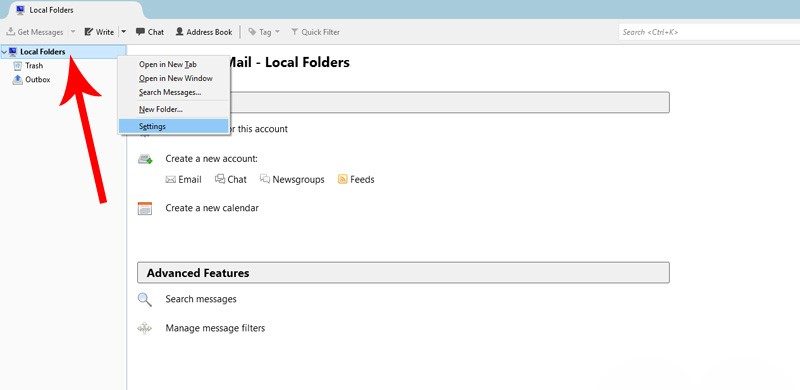
تو پنجره account setting از این پایین سمت چپ بر روی account action کلیک می کنیم و گزینهadd mail account رو انتخاب می کنیم. اگه این گزینه داخل نرم افزار شما وجود نداره راه دومیش اینه که وقتی نرم افزار رو باز کردیم از قسمت accounts در پایین create a new account بر روی آیکون mail کلیک کنیم. از پنجره welcome to thunderbird بر روی دکمه skip this and use my existing email کلیک می کنیم. تا وارد پنجره mail account setup بشیم و حالا تو این پنجره باید این فیلد ها رو تکمیل کنیم:
- Your name تو این فیلد باید نام و نام خانوادگی خودمون یا نام شرکتمون رو به صورت دلخواه وارد کنیم، نکته مهم اینجاست، نامی که تو این فیلد وارد می کنیم، وقتی توسط نرم افزار mozilla Thunderbird برای سایرین ایمیل ارسال می کنیم به عنوان فرستنده ایمیل به سایرین نمایش داده میشه، پس ما هم نام خودمون رو وارد می کنیم.
- Email address داخل این فیلد ما باید آدرس ایمیل مورد نظرمون که تصمیم داریم به mozilla Thunderbird متصلش کنیم رو وارد کنیم.
- Password داخل این فیلد باید رمزعبور این اکانت ایمیل از هاست وب سایتمون رو وارد کنیم، تو این فیلد باید دقیقا همون رمزعبوری رو وارد کنیم که تو مراحل ساخت اکانت ایمیل داخل سی پنل تنظیمش کرده بودیم، صحیح وارد کردن رمزعبور ایمیل تو این مرحله از اهمیت بسیار بالایی برخورداره.
با تشکر از همراهی شما تا پایان این مقاله.